SQLServer2008设置 开启远程连接
SQL Server 2008默认是不允许远程连接的,sa帐户默认禁用的,如果想要在本地用SSMS连接远程服务器上的SQL Server 2008,需要做两个部分的配置:
1,SQL Server Management Studio Express(简写SSMS)
2,SQL Server 配置管理器/SQL Server Configuration Manager(简写SSCM)
有两点要注意:
1,2005的外围应用配置器在2008中换了地方
2,有些设置生效需要重启一下SQL Server
step 1: 打开SSMS,用windows身份连接数据库,登录后,右键选择“属性”

step 2: 左侧选择“安全性”,选中右侧的“SQL Server 和 Windows 身份验证模式”以启用混合登录模式

step 3: 选择“连接”,勾选“允许远程连接此服务器”,然后点“确定” 
step 4: 展开“安全性”->“登录名”->“sa”,右键选择“属性”

step 5: 左侧选择“常规”,右侧选择“SQL Server 身份验证”,并设置密码

step 8: 将“RemoteAccessEnabled”属性设为“True”,点“确定”

step 9: 至此SSMS已设置完毕,先退出,再用sa登录,成功即表示sa帐户已经启用
step 10: 下面开始配置SSCM,选中左侧的“SQL Server服务”,确保右侧的“SQL Server”以及“SQL Server Browser”正在运行

step 11: 以下为英文版本界面。如图:右侧的TCP/IP默认是“Disabled”,双击打开设置面板将其修改为“Enabled”
step 12: 选择“IP Addersses”选项卡,设置端口“1433”
step 13: 如图将"Client Protocols"的"TCP/IP"也修改为“Enabled”


step 14: 配置完成,重新启动SQL Server 2008。此时应该可以使用了,但是还是要确认一下防火墙。
SQL Server 2005/2008 Express安装以后,默认情况下是禁用远程连接的。如果需要远程访问,需要手动配置。
打开防火墙设置。将SQLServr.exe(C:\Program Files\Microsoft SQL Server\MSSQL10.SQLEXPRESS\MSSQL\Binn\sqlservr.exe)添加到允许的列表中。







 本篇内容主要讲解“sqlalchemy的常用数据类型怎么使用”,感...
本篇内容主要讲解“sqlalchemy的常用数据类型怎么使用”,感... 今天小编给大家分享一下sqlServer实现分页查询的方式有哪些的...
今天小编给大家分享一下sqlServer实现分页查询的方式有哪些的...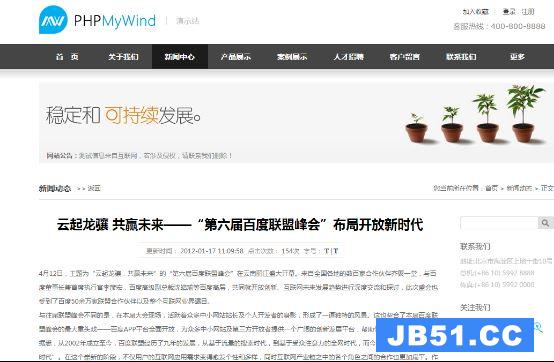 这篇文章主要介绍“sqlmap之osshell怎么使用”,在日常操作中...
这篇文章主要介绍“sqlmap之osshell怎么使用”,在日常操作中...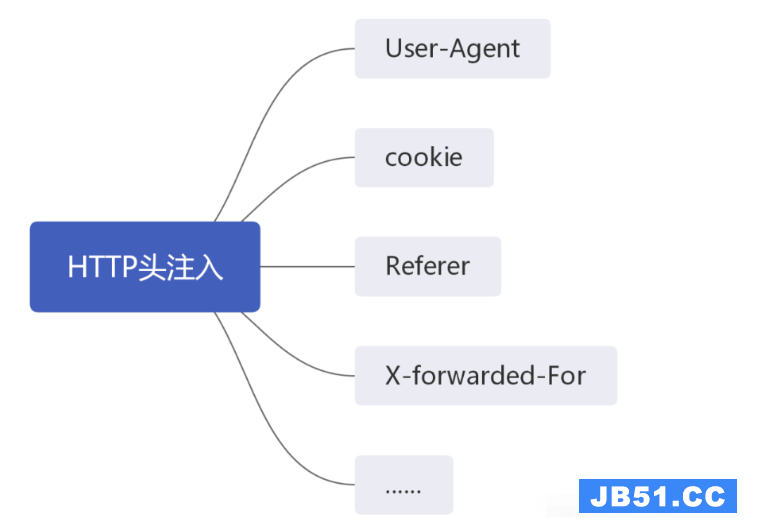 本篇内容介绍了“SQL注入的知识点有哪些”的有关知识,在实际...
本篇内容介绍了“SQL注入的知识点有哪些”的有关知识,在实际... 1. mssql权限sa权限:数据库操作,文件管理,命令执行,注册...
1. mssql权限sa权限:数据库操作,文件管理,命令执行,注册...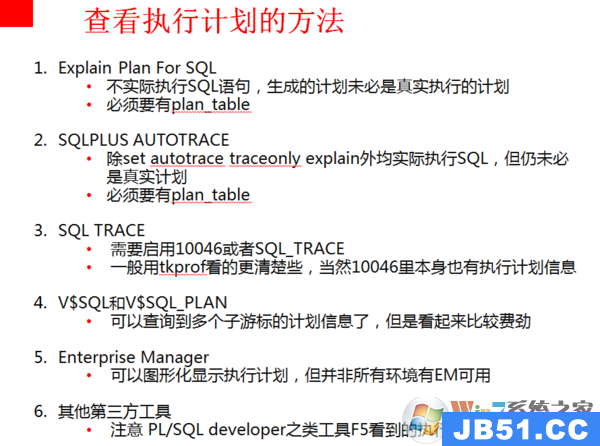 sql执行计划如何查看?在SPL庞大的数据中我们不知道如何查看...
sql执行计划如何查看?在SPL庞大的数据中我们不知道如何查看...